Trình đọc Kindle từ Amazon là một trong những trình đọc sách điện tử phổ biến nhất hiện nay. Do đó, nếu bạn có Kindle để đọc sách điện tử, bạn sẽ nhận thấy rằng các định dạng phổ biến của nó là MOBI và AZW. Nếu bạn muốn mở các tệp như vậy trên các thiết bị điện tử khác như máy tính hoặc chia sẻ một trong những điểm nổi bật với bạn bè của bạn, thì chuyển đổi định dạng Kindle sang định dạng PDF là lựa chọn tốt nhất của bạn.
May mắn thay, chuyển đổi Kindle sang PDF bây giờ dễ dàng. Có nhiều công cụ chuyển đổi tệp có sẵn trên thị trường có thể dễ dàng chuyển đổi các định dạng Sách điện tử Kindle như MOBI và AZW sang tệp PDF để bạn có thể thưởng thức việc đọc PDF hoặc chia sẻ trang đọc của mình với bạn bè trên các thiết bị điện tử. Do đó, bạn cũng có thể sử dụng trình chuyển đổi để chỉnh sửa PDF như thêm văn bản, hình ảnh, v.v. Các hoạt động này không có sẵn trên Kindle. Vì vậy, bài viết này sẽ hướng dẫn bạn cách chuyển đổi Kindle sang PDF miễn phí, tệp PDF được chuyển đổi sẽ giúp bạn dễ dàng truy cập trên máy tính.
1. Zamzar
Zamzar là một trình chuyển đổi tập tin có thể chuyển đổi tài liệu, hình ảnh, video và âm thanh. Có hơn 1100 định dạng được hỗ trợ để chuyển đổi trong nền tảng trực tuyến này. Họ đã chuyển đổi thành công các tập tin từ năm 2006 với hàng triệu khách hàng. Nó thuận tiện để sử dụng, vì bạn không cần tải xuống bất kỳ phần mềm nào. Chỉ cần chọn tệp, chọn một định dạng để chuyển đổi sang và đi bạn đi.
Bước 1. Truy cập trang web Zamzar . Sau đó, bạn có thể xem trang tải lên. Nhấp vào "Thêm tệp tin" để tải lên tệp định dạng Kindle của bạn. Nhập liên kết đến tệp bạn muốn chuyển đổi bằng cách nhấp vào nút "chọn liên kết".

Bước 2. Nhấp vào biểu tượng thả xuống của nút "Chuyển đổi thành" để chọn "pdf" làm định dạng đầu ra ở giữa giao diện.

Bước 3. Nhấp vào "Chuyển đổi ngay" để chuyển đổi tệp PDF của bạn. Sau khi chuyển đổi, bạn có thể nhấp vào nút "Tải xuống" để tải xuống tệp PDF đã chuyển đổi của mình.
2. Epubor Ultimate
Epubor Ultimate có thể giúp bạn đọc sách ở bất cứ đâu, bao gồm các trình chuyển đổi sách điện tử tốt nhất và chức năng loại bỏ DRM eBook. Nó có một phiên bản trực tuyến và một phiên bản ngoại tuyến. Ở đây, chúng tôi muốn giới thiệu công cụ chuyển đổi sách điện tử trực tuyến của Epubor cho bạn. Trình chuyển đổi sách điện tử trực tuyến là một công cụ chuyển đổi một cửa với nhiều định dạng sách điện tử được hỗ trợ: ePub, PDF, Mobi, AZW, AZW3, v.v. Với công cụ trực tuyến này, bạn có thể chuyển đổi tập tin Kindle của mình thành PDF trực tiếp. Không cần tải xuống bất kỳ phần mềm nào để công cụ này có thể giúp bạn tiết kiệm rất nhiều thời gian.
Bước 1. Đầu tiên, chọn công cụ "Chuyển đổi sang PDF" cho định dạng đầu ra của bạn. Nhấp vào nút "Duyệt tệp" và chọn tệp Kindle trong ổ đĩa cục bộ của bạn và sau đó chúng sẽ được tải lên máy chủ chuyển đổi. Nếu mọi thứ suôn sẻ, bạn sẽ thấy thanh tiến trình cho mỗi tệp.
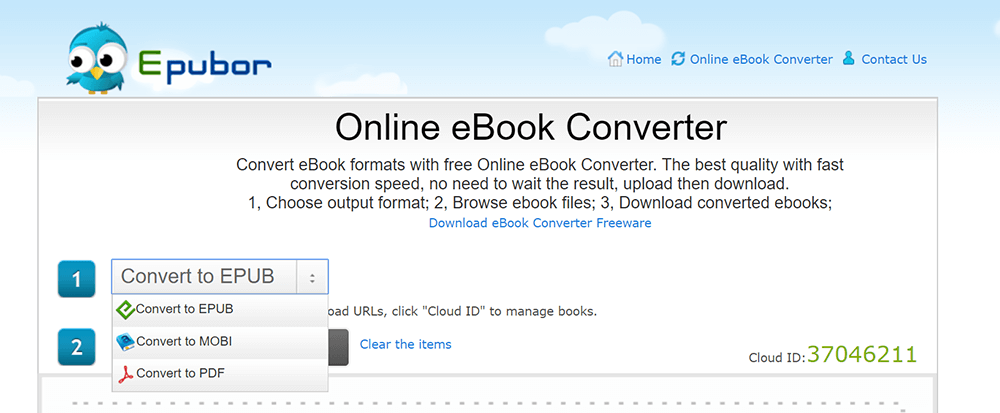
Bước 2. Tải tập tin PDF. Khi một cuốn sách Kindle được tải lên và chuyển đổi, bạn sẽ thấy liên kết "Tải xuống" cho mỗi cuốn sách Kindle. Nhấp vào nó sau đó bạn có thể nhận được tệp PDF đã chuyển đổi.
3. Bộ EPUB Converter
EPUB Converter là một công cụ chuyển đổi trực tuyến miễn phí để giúp bạn chuyển đổi các tệp sách điện tử từ định dạng PDF. EPUB Converter là một công cụ chuyển đổi Kindle mạnh mẽ để giúp người dùng chuyển đổi sách của họ sang các định dạng khác để đọc trên bất kỳ thiết bị nào khác một cách dễ dàng. Thông thường, hầu hết người đọc sẽ sử dụng nền tảng này để chuyển đổi các tệp Kindle thành PDF và sau đó đọc chúng trên các trình đọc như iPad, iPhone, Nexus, máy tính, v.v.
Bước 1. Điều hướng đến trang web của nền tảng EPUB Converter trực tuyến. Bạn có thể thấy nhiều công cụ chuyển đổi trên trang chủ. Nhấp vào "Bộ PDF Converter Kindle sang PDF " hiển thị trong danh sách "Bộ Kindle Converter".
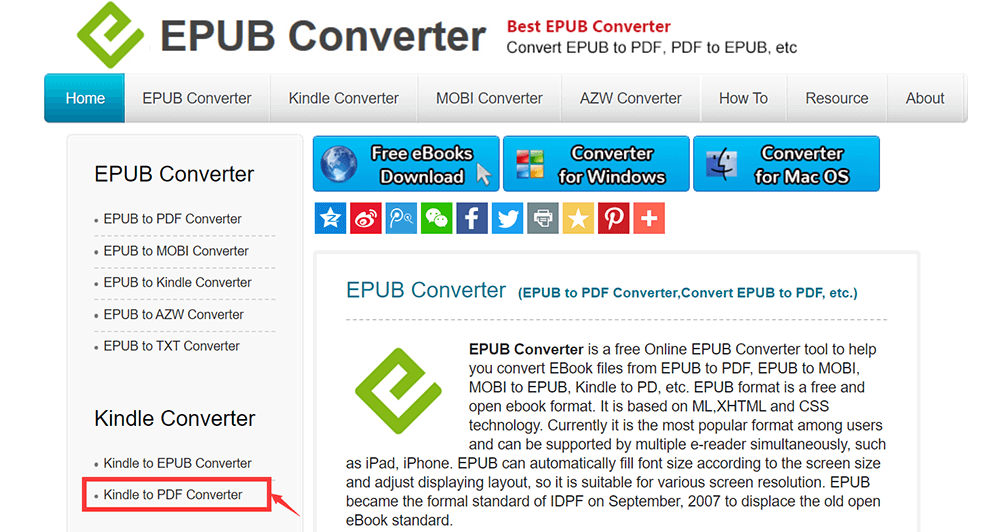
Bước 2. Nhấp vào nút "Thêm tệp tin" để tải lên tệp Kindle từ máy tính của bạn. Bạn có thể tải lên nhiều tệp cùng một lúc để chuyển đổi chúng một cách thuận tiện. Nếu có một số tệp bạn không muốn chuyển đổi. Nhấp vào "Hủy tải lên" ở bên phải để hủy bỏ.
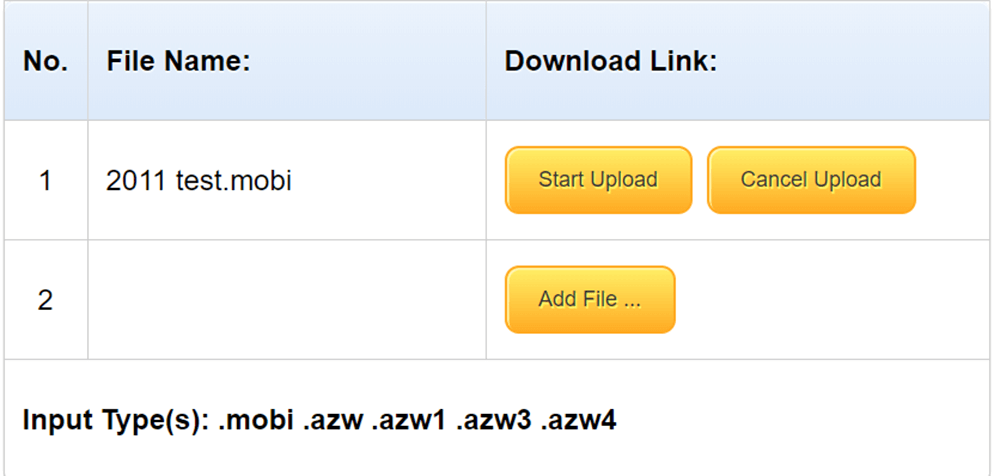
Bước 3. Sau khi tất cả các tệp bạn muốn chuyển đổi đã được thêm vào danh sách, bấm vào nút "Bắt đầu tải lên" để bắt đầu chuyển đổi.
Bước 4. Sau khi tệp đã được chuyển đổi, bấm vào tên tệp hiển thị bên phải để tải xuống tệp PDF.
4. Calibre
Calibre là một giải pháp tất cả trong một cho tất cả các nhu cầu Sách điện tử của bạn. Nó khác với ba công cụ trực tuyến ở trên. Khi bạn sử dụng Calibre, bạn nên tải xuống và cài đặt nó trước. Nó cũng hoàn toàn miễn phí và dễ sử dụng cho cả người dùng thông thường và chuyên gia máy tính. Nó hỗ trợ hầu hết mọi e-Reader và tương thích với nhiều thiết bị hơn với mỗi bản cập nhật. Bạn cũng có thể chuyển đổi tập tin Kindle của bạn sang định dạng PDF trong vài giây và đọc trên các thiết bị khác.
Bước 1. Tải xuống và cài đặt phần mềm trên máy tính của bạn. Bạn nên chọn loại máy tính mà bạn dự định sử dụng Calibre. Nó có thể chạy trên nền tảng Linux, Mac và Windows.
Bước 2. Nhấp vào nút "Thêm sách" để thêm sách Kindle của bạn, thay vào đó, kéo và sau đó thả các tệp bạn muốn chuyển đổi vào cửa sổ ứng dụng. Sau đó, chúng sẽ được liệt kê trên khu vực trung tâm của màn hình.
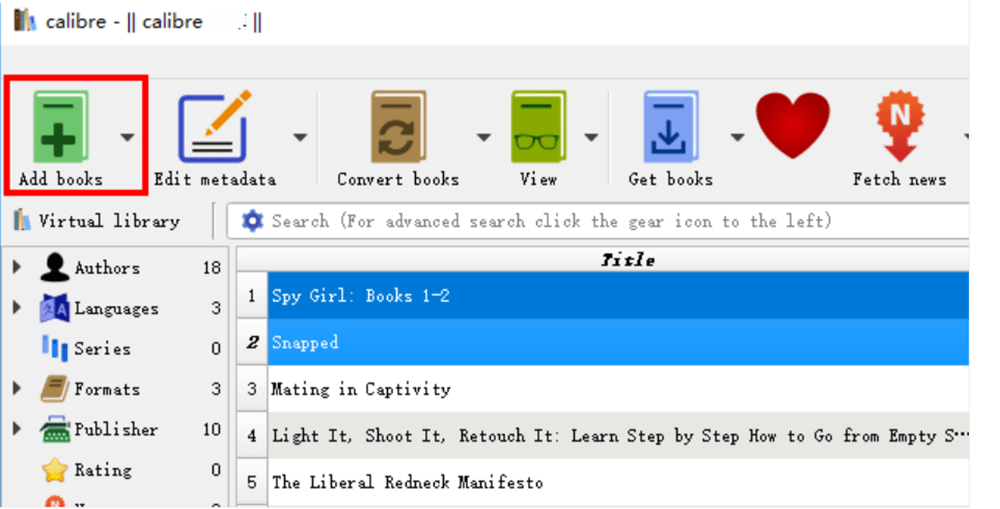
Bước 3. Nhấn vào nút "Chuyển đổi sách". Sau đó, cửa sổ chuyển đổi sẽ bật ra. Chọn "PDF" làm định dạng đầu ra của bạn và nhấp vào nút "OK". Calibre sẽ bắt đầu chuyển đổi tập tin Kindle.
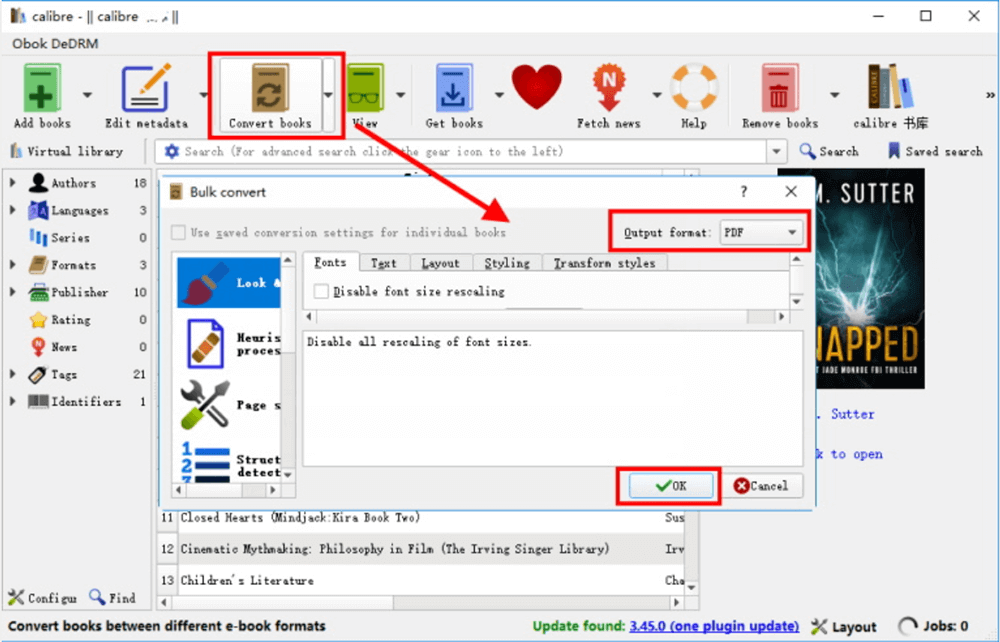
Bước 4. Khi quá trình chuyển đổi hoàn tất, hãy quay lại màn hình chính. Nếu sách đã được chuyển đổi từ Kindle sang PDF thành công, "Định dạng" sẽ chứa cả sách gốc và sách đã chuyển đổi. Nhấp vào nút "Nhấp để mở"; bạn sẽ nhận được tệp PDF đã chuyển đổi của mình trên cửa sổ bật lên.
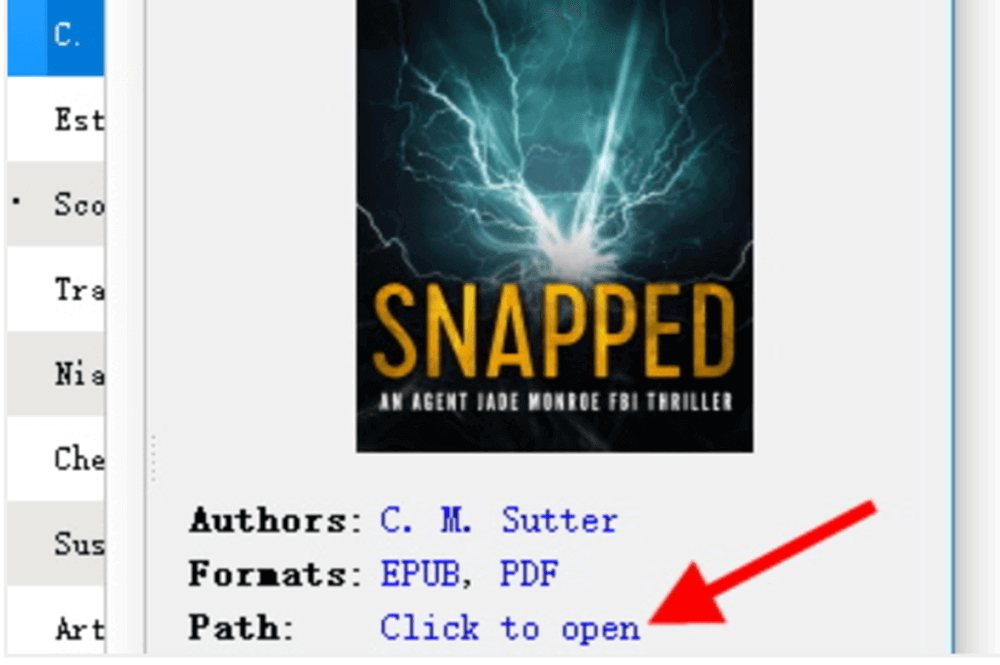
5. Bộ Kindle Converter
Kindle Converter cũng là một trình chuyển đổi máy tính để bàn có thể chuyển đổi Kindle thành PDF. Với trình chuyển đổi này, người dùng không chỉ có thể xem Sách điện tử Kindle trên máy tính hoặc các thiết bị khác mà còn có thể in Sách điện tử Kindle mà không bị giới hạn DRM. Chuyển đổi tệp PDF chất lượng cao và không giảm chất lượng là các tính năng đại diện của Kindle Converter.
Bước 1. Tải xuống phần mềm bằng cách nhấp vào trang web ở trên. Nhấn các nút "Thêm tệp" hoặc "Thêm thư mục" ở trên cùng để tải lên tệp của bạn. Hoặc bạn có thể tải nó lên bằng cách kéo và thả tệp vào cửa sổ ứng dụng.

Bước 2. Chọn "định dạng PDF" làm định dạng đầu ra. Đừng quên chọn vị trí để lưu các tệp đã chuyển đổi.
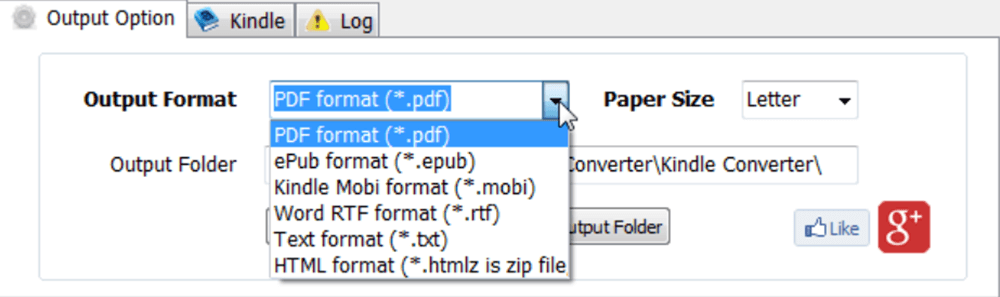
Bước 3. Nhấn vào nút "Chuyển đổi" để bắt đầu chuyển đổi. Sau vài giây, bạn có thể thấy các tệp được chuyển đổi thành công trong thư mục bạn đã chọn lưu trước đó.
Phần kết luận
Các giải pháp trên để chuyển đổi tập tin Kindle sang định dạng PDF rất hữu ích khi bạn muốn đọc Sách điện tử Kindle trên các thiết bị điện tử khác. Cho dù bạn chọn trình chuyển đổi trực tuyến hay máy tính để bàn, chuyển đổi tệp Kindle thành PDF là một nhiệm vụ khá dễ dàng. Nếu bạn muốn chỉnh sửa PDF đã chuyển đổi của mình, công cụ " Chỉnh sửa PDF " trong EasePDF là một lựa chọn tốt cho bạn.
Bài viết này hữu ích không?
ĐÚNG Hoặc là KHÔNG
































Bình luận
comment.averageHints.0